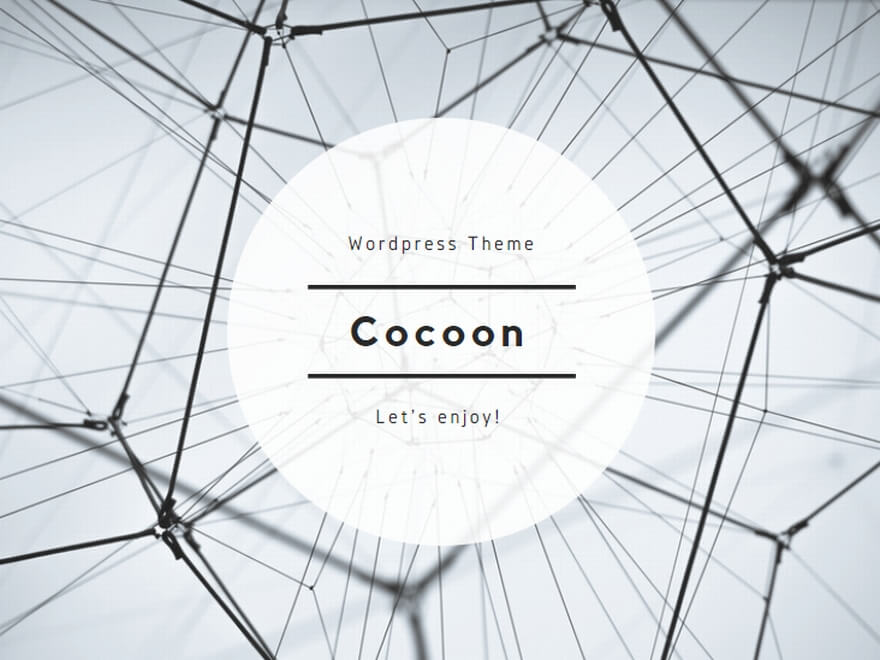皆さん、こんにちは!今日はiPhoneの遠隔操作のやり方を、私の視点から皆さんに詳しくお伝えしたいと思います。
この記事を読むことで、iPhoneの遠隔操作方法を理解し、実際に試すモチベーションが湧くはずです。
遠隔操作の基本
iPhoneを遠隔操作するための基本的な方法とは何か、まずはその点から掘り下げていきましょう。
スイッチコントロールの活用
スイッチコントロール機能を使ったiPhoneの遠隔操作方法を解説します。実は、この機能はアクセシビリティにも役立ちます。
操作する側のiPhoneでの設定は、設定メニューからアクセシビリティを選択し、スイッチコントロールを有効にすることから始まります。
次に、新しいスイッチを追加し、画面を選択してフルスクリーンを設定することで、他のデバイスとの接続が可能になります。
この方法を使えば、操作する側のiPhoneから他のAppleデバイスを遠隔でコントロールできるようになります。
スイッチコントロールの設定は、操作の自由度を大幅に向上させ、特にアクセシビリティが必要なユーザーにとっては非常に便利な機能です。
安全性の確保
遠隔操作は便利ですが、セキュリティ面も重要です。安全に使用するためのポイントをご紹介します。
遠隔操作を安全に行うためには、まずインストールされているアプリの確認が重要です。身に覚えのないアプリがあれば、それは遠隔操作の危険性がある兆候です。
また、プロファイルのチェックも重要で、身に覚えのないプロファイルが存在する場合、遠隔操作されている可能性があります。
遠隔操作の予防策としては、怪しいアプリのインストールを避け、定期的にパスワードを変更することが推奨されます。
さらに、脱獄(ジェイルブレイク)の有無も確認することで、iPhoneの安全性を高めることができます。
これらのポイントを押さえておくことで、iPhoneの遠隔操作をより安全に、効果的に利用することができるでしょう。
具体的な操作手順
遠隔操作を実現するための具体的な手順を分かりやすく解説します。
設定方法
遠隔操作を始めるための初期設定手順を紹介します。意外と簡単に設定できるんですよ。
まずは、iPhoneの「設定」アプリを開き、「アクセシビリティ」を選択して、スイッチコントロールを有効にします。
続いて、「スイッチ」を選び、「新しいスイッチを追加」することで、画面全体を操作領域として設定できます。
この設定により、スイッチコントロール機能を介して他のデバイスを遠隔操作することが可能になります。
設定完了後、サイドボタンまたはホームボタンを3回クリックしてスイッチコントロールをアクティブにします。
接続と使用
実際に遠隔操作する際の接続方法と使用のコツについて説明します。
操作する側のiPhoneでスイッチコントロールを有効にした後、サイドボタンを3回クリックします。
画面に青い枠が表示されたら、2回タップして遠隔操作したいデバイスを選択します。
選択後、接続可能なデバイス一覧が表示されるので、操作したいデバイスを選択します。
選択したデバイスに接続されると、操作する側のiPhoneから他のデバイスを遠隔操作できるようになります。
これらの手順を正しく行うことで、iPhoneの遠隔操作をスムーズに行うことができるようになります。安全かつ効率的な遠隔操作を実現するために、これらの手順を正確に実行しましょう。
遠隔操作の実用例
実際に遠隔操作を使ってどのようなことができるのか、具体的な例を挙げてみます。
家族へのサポート
離れた家族にiPhoneの使い方を教える際の遠隔操作の活用例をご紹介します。
例えば、親が新しいiPhoneを使い始めたとき、子どもが遠隔操作でガイダンスを提供できます。
FaceTimeを使って画面共有しながら、操作手順をリアルタイムで説明できます。
スクリーンショットや画面録画を用いた解説資料を作成し、後から見返せるようにすることも可能です。
この方法は、時間や場所に縛られずに、親しみやすい方法で支援を提供することができます。
ビジネスでの応用
ビジネスシーンでの遠隔操作の活用方法も探ってみましょう。
ビジネスでは、遠隔地にいるチームメンバーに対して、アプリの使用方法を教える際に遠隔操作が役立ちます。
例えば、プレゼンテーション中にリアルタイムでデータを共有し、操作手順を説明することが可能です。
また、遠隔操作を用いてトラブルシューティングを行うこともでき、効率的な問題解決に貢献します。
このように、ビジネスにおける遠隔操作は、コミュニケーションの効率化と問題解決の迅速化に寄与します。
遠隔操作は、家庭内のサポートからビジネスシーンまで、多様な状況で役立つ強力なツールです。これらの実用例を参考に、iPhoneの遠隔操作機能を最大限に活用してみましょう。
トラブルシューティング
万が一、遠隔操作中にトラブルが発生した場合の対処法をお伝えします。
一般的な問題と解決策
遠隔操作中に起こりがちな問題とその解決策について説明します。
遠隔操作中に接続が不安定になることがあります。この場合、Wi-Fi接続を確認し、必要に応じて再接続してください。
操作が反応しない場合は、iPhoneの再起動を試すと良いでしょう。多くの場合、これで問題が解決します。
もし画面がフリーズした場合、iPhoneの「強制再起動」を行うと効果的です。
また、遠隔操作アプリ自体の不具合が原因であることも考えられますので、アプリの更新や再インストールを試してみてください。
安全な使用のためのチェックポイント
遠隔操作を安全に利用するための重要なチェックポイントをご紹介します。
常に最新のソフトウェアアップデートを行うことで、セキュリティリスクを低減できます。
不審なアプリがインストールされていないか定期的にチェックし、見慣れないアプリは削除してください。
また、パスワードや認証情報は定期的に変更し、二段階認証を有効にすることが推奨されます。
公共のWi-Fiなど、安全性が保証されていないネットワークでは遠隔操作を避けることも重要です。
遠隔操作のトラブルは予期せぬときに発生することがあります。これらの対処法とチェックポイントを実践することで、トラブルを未然に防ぎ、もし発生しても迅速に対処することができます。
iPhone 遠隔操作 やり方:まとめ
いかがでしたか? iPhoneの遠隔操作のやり方について、基本から実践的な情報まで幅広くお伝えしました。
これで皆さんもiPhoneの遠隔操作を活用してみてくださいね!